
Huawei erschüttert die ganze Welt durch seine Meinungsverschiedenheit mit Google und seinem Service. Dennoch bleibt Huawei standhaft und versichert, das sie Ihren guten Service, der bisher von Google geboten wurde, beibehalten werden, indem Sie eine neue Software auf den Markt bringen. Da dieser Service dem Google Play Store ähnelt, hat man immer noch Zugriff auf die besten Features und tausende von Apps. Dies schließt Apps mit ein, die momentan Populär sind, wie zum Beispiel Bildschirm-Rekorder, Streaming Apps und vor allem auch Spiegelungs-Apps. Dies ist eine der meist gefragten Anwendungen für Unterhaltung und professionelle Zwecke. In diesem Artikel werden wir uns Wege ansehen, wie man Bildschirmspiegelungs-Apps für Huawei nutzt.
Top 3 Bildschirmspiegelungs-Apps für Huawei
LetsView

Der erste und einfachste Weg ist die Nutzung von LetsView. Dies ist eine neu entwickelte Streaming App für Huawei. Dieses Werkzeug ist sehr konkurrenzfähig. Obwohl es noch neu ist, besitzt es vernünftige Funktionen. Wo man bei ApowerMirror zwei Wege hat, um sich zu verbinden, besitzt LetsView gleich drei. Sie können sich via der automatischen WLAN Funktion, QR Code Scanner und Pin verbinden. Falls eine dieser Methoden nicht funktionieren sollte, können Sie einfach eine andere nehmen. Dieses Werkzeug besitzt ebenfalls die Whiteboard Funktion, wodurch Sie während einer Aufnahme auf dem Bildschirm schreiben können. Dieses Werkzeug besitzt noch viele andere Funktionen und falls Sie mehr darüber erfahren wollen, können Sie sich unten die aufgeführten Details dazu ansehen.
Vorteile
- Die Benutzeroberfläche ist sehr einfach zu nutzen.
- Beim verbinden gibt es keine komplizierten Prozesse.
- Das Werkzeug besitzt einen Pinsel, mit dem Sie auf den Bildschirm schreiben können.
- Die Bildschirmauflösung besitzt eine hohe Qualität.
Nachteile.
- Unterstützt keine Verbindung via USB.
- Unterstützt noch keine TV Geräte.
Reflector 3
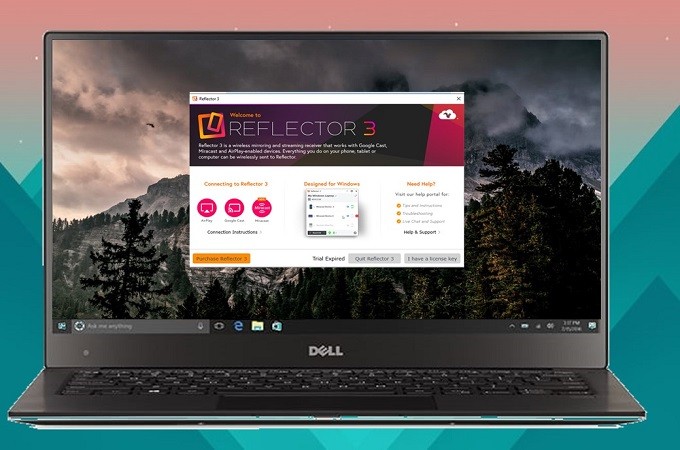
Die nächste Option auf unserer Liste ist Reflector 3. Dieses Werkzeug widersetzt sich der Norm einer gewöhnlichen Bildschirmspiegelungs-App. Dieses Werkzeug ist momentan wegen seiner intelligenten Benutzeroberfläche und seinen Funktionen sehr Populär. Die reibungslosen Abläufe und die Benutzerfreundlichkeit des Interfaces sind wirklich unglaublich. Der Bildschirm synchronisiert sich perfekt mit dem Display Status Ihres PCs. Diese Streaming App für Huawei kann für Tutorials, zur Unterhaltung oder für professionelle Zwecke genutzt werden. Wenn Sie dieses Werkzeug nutzen möchten, dann sollten Sie nachlesen, wie das geht.
Vorteile
- Die Bildschirmauflösung ist in HD.
- Die Reaktionsfreudigkeit ist zu 100% gleichmäßig.
- Man erhält es für Android/Apple Geräte.
- Mit PCs kompatibel.
Nachteile
- Unterstützt keine Spiegelung auf ein TV Gerät.
Eingebaute Funktion von Huawei
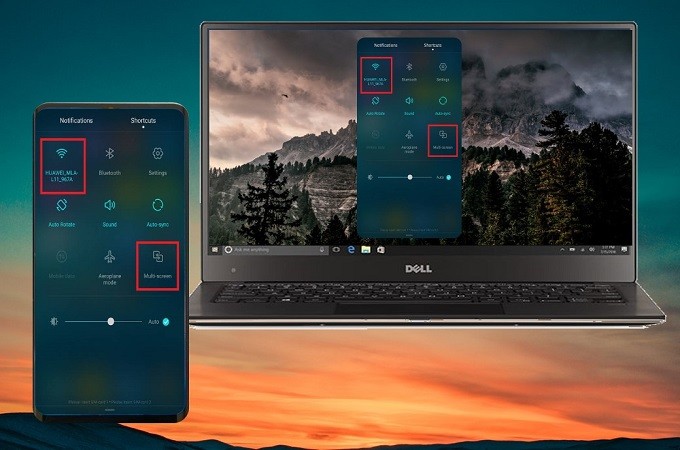
Zu guter Letzt ist der einfachste Weg, die Nutzung der bei Huawei bereits vorinstallierten Anwendung. Heute zu tage besitzen Huawei Geräte bereits eine Spiegelungsfunktion in der Benachrichtigungsleiste. Dies ist ein Privileg von Huawei Nutzern mit der Android 9.0 Pie Firmware. So müssen Sie keine Anwendung von Drittanbietern herunterladen, um Ihr Handy auf ein anderes Handy oder einen Fernseher zu spiegeln. Solange Ihr Handy und der TV/ PC über das selbe Netzwerk verbunden sind, können Sie diese Funktion nutzen. Jedoch hat diese Reflektor App für Huawei gewisse Vor- und Nachteile. Sehen Sie sich diese unten an.
Vorteile
- Bereits vorinstalliert, kein download notwendig.
- Einfacher Zugriff auf die Funktion.
- Video Grafiken und Auflösung sind in 720p.
Nachteile
- Nicht für Geräte mit Firmware unter 9.0 verfügbar.
- Verbindung geht nur via WLAN.
- Manchmal gibt es lags.
Fazit
Wenn Sie sich die Details jedes Werkzeugs ansehen, dann sehen Sie auch, wie zuverlässig diese sind. Allerdings muss es auch das richtige für Sie sein. Sollten Sie es für Unterrichtseinheiten benötigen, dann nutzen Sie LetsView oder Reflector 3. Wollen Sie es allerdings nur zur Unterhaltung nutzen, dann können Sie auch die vorinstallierte Funktion nutzen. Hier sind ein paar Spiegelungs-Apps für Android. Klicken Sie auf dem PC einfach auf den Hyperlink.
 LetsView
LetsView 









Einen Kommentar schreiben